- May -akda Abigail Brown [email protected].
- Public 2023-12-17 07:03.
- Huling binago 2025-01-24 12:27.
Kung gusto mong magbahagi ng larawang nakita mo online, maaari mong kopyahin ang web address nito. Sa ganoong paraan, maaari mo itong i-paste sa isang direktang mensahe o sa social media. Narito kung paano kumopya ng mga URL ng larawan gamit ang Microsoft Edge.
Paano Kopyahin ang isang URL ng Larawan sa Microsoft Edge
Upang kopyahin ang web address ng isang larawan sa Microsoft Edge, i-right click ang larawan at piliin ang Kopyahin ang link ng larawan.
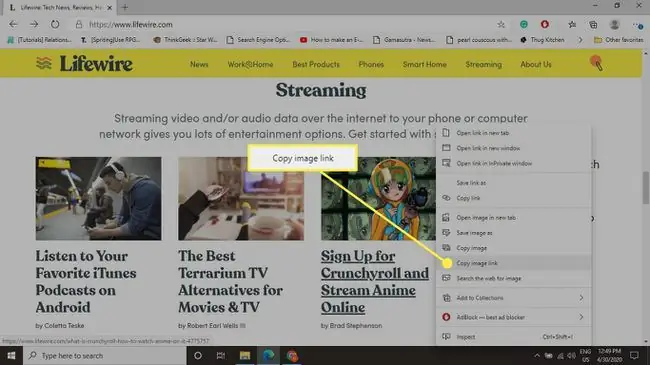
Maaari kang mag-save ng mga URL ng larawan sa iyong Mga Paborito sa Microsoft Edge para ma-access mo ang mga larawang iyon anumang oras.
Paano Maghanap ng URL ng Larawan sa Code ng Web Page
Kung hindi mo makita ang Kopyahin ang link ng larawan sa menu, mahahanap mo ang web address ng larawan sa pamamagitan ng pag-inspeksyon sa source code:
-
I-right-click ang larawan at piliin ang Inspect upang buksan ang source code.
Kung hindi mo nakikita ang Inspect na opsyon, maa-access mo ang source code ng web page sa Edge sa pamamagitan ng pagpindot sa F12 sa keyboard.

Image -
I-double-click ang URL na lumalabas sa ilalim ng attribute na src para sa tag na iyon upang i-highlight ito, pagkatapos ay pindutin ang Ctrl+ C upang kopyahin ang URL.
Upang mag-paste ng link ng larawang kinopya mo, gamitin ang keyboard shortcut Ctrl+ V.

Image






